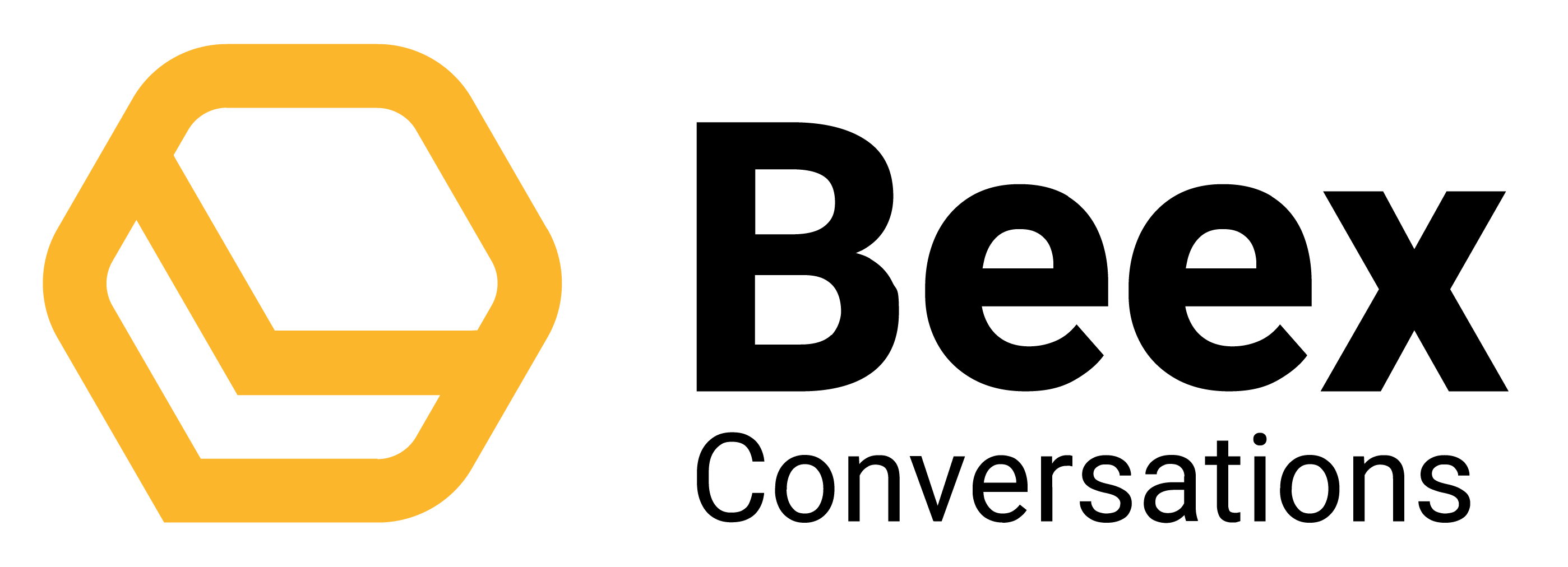
- Primeros pasos
- Características
- WhatsApp Business API
- Facebook Messenger
- Instagram
- Chatbots
- Integraciones
- Precios y pagos
- Productos y ventas
- WebChat
- Campañas
¿Qué necesito y qué pasos debo seguir para acceder al API de WhatsApp Business?
Facebook (empresa dueña de WhatsApp), no brinda el API de WhatsApp Business a todas industrias del mercado. Si quieres saber quiénes si pueden acceder al API, lee esta política de comercio de WhatsApp.
Ahora, para acceder al API de WhatsApp Business, debes verificar que cuentas con estos pasos completados:
✅ Debes contar con una página de Facebook de tu empresa. Ejemplo: https://www.beexcc.com/SecuritecLATAM/
✅ Debes contar con un Facebook Business Manager. Si aún no lo tienes, descuida, es fácil. Hazlo siguiendo estos pasos.
✅ Asocia tu página de Facebook con tu Business Manager. Si aún no lo tienes, también es simple. Hazlo siguiendo estos pasos.
❗️❗️ Luego de tener en cuenta esto, lo primero que debes hacer es iniciar sesión en Beex Conversations, ir al apartado de canales y solicitar tu API de WhatsApp Business. Click aquí para que veas exactamente cómo solicitas el API. Si ya lo solicitaste y por eso estás leyendo este docs, continúa con los siguientes pasos.
Ahora dividiremos los pasos en 2, uno acerca de tu Facebook y su verificación, y otro del número telefónico:
? Respecto a tu página de Facebook:
Es necesario verificar el Facebook de tu empresa. Esto lo haces desde el Facebook Business Manager, en la opción «Security Center». Aquí encontrarás la card «Business Verification», donde debes darle click al botón «Start Verification» (si este botón se muestra deshabilitado, te dejamos un tip al final del artículo que resolverá este problema):

Luego, debes ingresar los datos que te piden. Sigamos estos pasos:
1️⃣ Enter your business details:
Ingresarás datos de tu empresa, como nombre legal, país, dirección y website, así:

2️⃣ Select your business:
Aquí SIEMPRE selecciona «None of these match»:

3️⃣ Verify Your Legal Business Name:
Selecciona el idioma correcto y adjunta documentos de tu empresa que certifiquen su legalidad. Aconsejamos que sean documentos de la entidad de administración tributaria de tu país. Por ejemplo:
- Para Perú recomendamos que se adjunten la ficha RUC y consulta RUC.
- Para Colombia recomendamos que se adjunte hoja RUT.
- Para México recomendamos que se adjunte documento de RFC.
- Para Argentina recomendamos que se adjunte la constancia CUIT.

4️⃣ Verify Your Business Address or Phone Number:
Volvemos a adjuntar los mismos documentos:

5️⃣ Choose a Verification Method:
Elegimos el método de verificación en el cuál nos llegará un código para ingresarlo. Recomendamos email:

¡Listo! Estos son todos los paso que debes seguir para que puedas verificar tu Facebook sin problemas.
? Respecto al número telefónico:
El número que aconsejamos des de alta es uno móvil, que es la numeración que asocian las personas con WhatsApp, esto genera un mejor engagement con tus clientes.
Este número no ha debido tener nunca WhatsApp instalado, pero si deseas que sea un número que ya usabas con WhatsApp, porque definitivamente tus clientes ya fidelizan con él, también puedes usarlo para el API, pero primero debes eliminar la cuenta de WhatsApp actual. Para esto, debes ir a configuración de WhatsApp, seleccionar cuenta y por último seleccionar «Eliminar mi cuenta»:

.
Ahora ya conoces todos los pasos que debes seguir para verificar tu Facebook y elegir tu número adecuadamente. Recuerda que para iniciar con el proceso de solicitud, debes ingresar a Beex Conversations y solicitar el API desde el módulo de canales. Click aquí para que veas exactamente cómo solicitas el API.
Recuerda que siempre puedes contactarte con nosotros a conversations@beexcc.com. ¡Gracias!
⚡️El equipo de Beex
.
⭐️ Tip:
Si el botón «Start Verification» en tu Facebook Business Manager aparece deshabilitado:

Crea una cuenta de desarrollador en Facebook for Developers (https://developers.facebook.com/apps/) y luego sigue estos pasos:
1️⃣ Crea una App:

2️⃣ Selecciona «Manage integrations for your business»:

3️⃣ Selecciona el tipo «Business»:
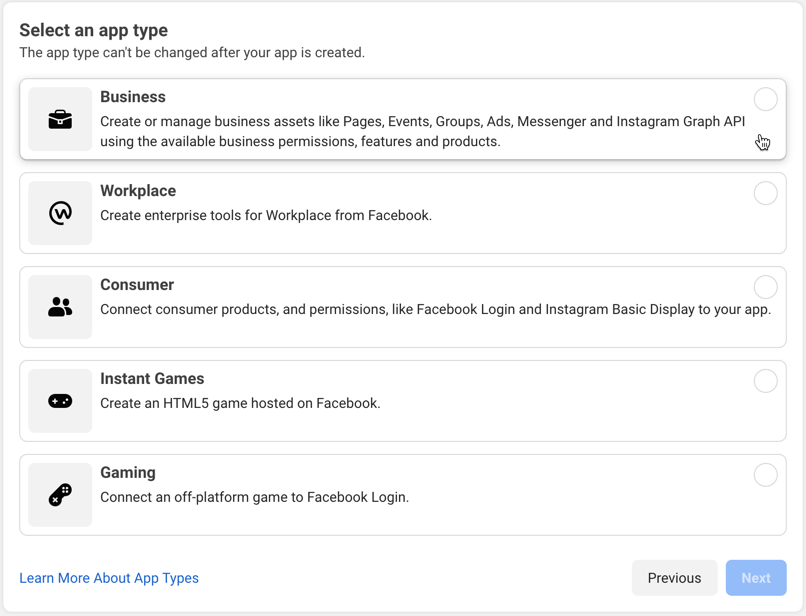
4️⃣ Agregamos un nombre, email y seleccionamos el Facebook Manager de la cuenta que queremos verificar:

5️⃣ Una vez creada, vamos al apartado de App (https://developers.facebook.com/apps/), donde tendremos la App recién creada y guardaremos el «App ID»:

6️⃣ Ahora regresaremos al Facebook Business Manager y en el apartado «Apps» de «Accounts», clickeamos en «Add» y conectamos con el ID de la App

7️⃣ Finalmente, ingresamos el ID obtenido de los pasos anteriores:

¡Listo! Una vez creada y asociada la App, el botón de «Start Verification» ya debe aparecer habilitado.
 Regresar
Regresar